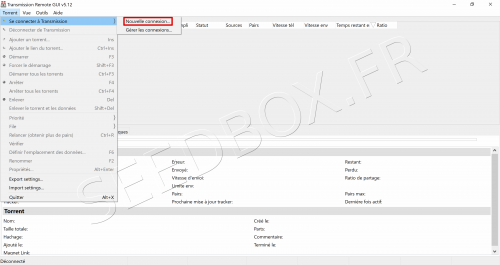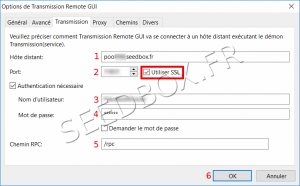Configurer Transmission-remote pour Windows 10 : Différence entre versions
De Documentation officielle Seedbox
Aller à la navigationAller à la recherche| (38 révisions intermédiaires par 2 utilisateurs non affichées) | |||
| Ligne 1 : | Ligne 1 : | ||
| − | = | + | =A quoi sert transmission-remote= |
| − | + | ||
| − | Transmission-remote | + | Transmission-remote est un programme à installer sur votre ordinateur. |
| − | + | Il agit comme une télécommande, et permet l'ajout de fichiers.torrent sans accéder à l'interface en ligne. | |
| − | + | == Pré-requis == | |
* Avoir activé [https://wiki.seedbox.fr/index.php/Activez_l'acc%C3%A8s_ext%C3%A9rieur Activez l'accès extérieur]. | * Avoir activé [https://wiki.seedbox.fr/index.php/Activez_l'acc%C3%A8s_ext%C3%A9rieur Activez l'accès extérieur]. | ||
| − | * Avoir avoir téléchargé le logiciel via ce lien : | + | * Avoir avoir téléchargé le logiciel via ce lien : https://github.com/transmission-remote-gui/transgui/releases/tag/v5.12.0 |
| + | |||
| + | == Installation == | ||
| − | |||
| − | |||
Pour installer ce logiciel, | Pour installer ce logiciel, | ||
| − | + | #Cliquez sur le lien vert pour récupérer l'application sur votre PC. | |
| + | #Après un téléchargement, le programme est enregistré sur votre ordinateur. | ||
| + | #Décompactez l'archive comme vous le faites habituellement. | ||
| − | + | = Configuration = | |
| − | * | + | *Cliquez d'abord sur "Nouvelle connexion". |
| + | |||
| + | [[Image:W_Nouvelle_Connexion_Transmission_Windows.png|500px]] | ||
| − | + | *Il faut ensuite configurer votre application. | |
| − | |||
| − | Il faut | ||
[[Image:transmission13.png|400px|]] | [[Image:transmission13.png|400px|]] | ||
| − | #L’hôte distant est le nom de votre service sans HTTP ni FTP devant.(Ces détails sont disponibles dans votre manager.) | + | #L’hôte distant est le nom de votre service sans HTTP ni FTP devant.(Ces détails sont disponibles dans l'e-mail reçu lors de votre inscription et dans votre manager.) |
| − | #Le port est le port HTTP de votre service. (Ces détails sont disponibles dans l' | + | #Le port est '''le port HTTP '''de votre service. (Ces détails sont disponibles dans l'e-mail reçu lors de votre inscription et dans votre manager.) |
##"Utiliser SSL doit être '''DÉCOCHÉ '''. | ##"Utiliser SSL doit être '''DÉCOCHÉ '''. | ||
##La case Authentification nécessaire doit être '''COCHÉE.''' | ##La case Authentification nécessaire doit être '''COCHÉE.''' | ||
| − | #Votre nom d'utilisateur ou login. ( | + | #Votre '''nom d'utilisateur ou login'''. (utiliser le login renseigné sur votre bon de commande). |
| − | #Votre mot de passe. ( | + | #'''Votre mot de passe'''. (utiliser le mot de passe renseigné sur votre bon de commande). |
| − | #Ne pas modifier le chemin RPC. | + | #'''Ne pas modifier le chemin RPC.''' |
| − | ##Si cette case est vide, | + | ##Si cette case est vide, indiquez uniquement: /transmission/rpc |
| − | |||
| − | |||
| − | |||
| − | |||
| − | |||
| − | |||
| − | |||
| − | |||
| − | |||
| − | |||
| − | |||
| − | |||
| − | |||
| − | |||
| − | + | <br> | |
| + | ==Si votre service est un pack Premium== | ||
| − | + | [[Fichier:Transmiremotepremium.png|300px]] | |
| − | + | #L’hôte distant est le nom de votre service sans HTTP ni FTP devant.(Ces détails sont disponibles dans l'email reçu lors de votre inscription et dans la vignette "Configuration avancée".) | |
| + | #Le port est le port HTTP de votre service. (Ces détails sont disponibles dans l'email reçu lors de votre inscription et dans la vignette de configuration avancée.) | ||
| + | ##"Utiliser SSL" doit être '''COCHÉ'''. | ||
| + | ##La case Authentification nécessaire doit être '''COCHÉE.''' | ||
| + | #Votre nom d'utilisateur ou login. (Utiliser le login renseigné sur votre bon de commande). | ||
| + | #Votre mot de passe. (Utiliser le mot de passe renseigné sur votre bon de commande). | ||
| + | #Indiquez le chemin RPC. '''Indiquer uniquement : /rpc''' | ||
| + | #Validez en cliquant sur "Ok". | ||
| − | + | <br> | |
| + | = Utilisation = | ||
| − | * | + | *Une fois le fichier .torrent enregistré sur votre ordinateur, |
| + | ==Insérer un fichier .torrent dans Transmission-remote== | ||
| − | + | [[image:ajout torrentgoodwater.png.png|350px]] | |
| − | |||
| − | [[ | ||
| − | |||
| − | |||
| − | |||
| − | |||
| − | |||
| − | |||
| − | |||
| − | |||
| − | |||
| − | |||
| + | Pour insérer un fichier .torrent avec transmission, | ||
| − | + | #Cliquez sur Parcourir, | |
| + | #Nous vous invitons à ne pas modifier votre répertoire de destination par défaut, | ||
| + | #Cochez cette case pour que votre fichier .torrent démarre automatiquement, | ||
| + | #Ici, vous pouvez consulter la liste des fichiers à insérer. | ||
| + | #Validez votre envoi en cliquant sur "OK". | ||
| − | + | * **(fr)** Un souci de configuration, d'utilisation ? Posez votre question en direct à un de nos conseillers https://chat.seedbox.fr/ | |
| − | |||
| − | |||
Version actuelle datée du 21 mars 2018 à 15:47
Sommaire
A quoi sert transmission-remote
Transmission-remote est un programme à installer sur votre ordinateur.
Il agit comme une télécommande, et permet l'ajout de fichiers.torrent sans accéder à l'interface en ligne.
Pré-requis
* Avoir activé Activez l'accès extérieur. * Avoir avoir téléchargé le logiciel via ce lien : https://github.com/transmission-remote-gui/transgui/releases/tag/v5.12.0
Installation
Pour installer ce logiciel,
- Cliquez sur le lien vert pour récupérer l'application sur votre PC.
- Après un téléchargement, le programme est enregistré sur votre ordinateur.
- Décompactez l'archive comme vous le faites habituellement.
Configuration
- Cliquez d'abord sur "Nouvelle connexion".
- Il faut ensuite configurer votre application.
- L’hôte distant est le nom de votre service sans HTTP ni FTP devant.(Ces détails sont disponibles dans l'e-mail reçu lors de votre inscription et dans votre manager.)
- Le port est le port HTTP de votre service. (Ces détails sont disponibles dans l'e-mail reçu lors de votre inscription et dans votre manager.)
- "Utiliser SSL doit être DÉCOCHÉ .
- La case Authentification nécessaire doit être COCHÉE.
- Votre nom d'utilisateur ou login. (utiliser le login renseigné sur votre bon de commande).
- Votre mot de passe. (utiliser le mot de passe renseigné sur votre bon de commande).
- Ne pas modifier le chemin RPC.
- Si cette case est vide, indiquez uniquement: /transmission/rpc
Si votre service est un pack Premium
- L’hôte distant est le nom de votre service sans HTTP ni FTP devant.(Ces détails sont disponibles dans l'email reçu lors de votre inscription et dans la vignette "Configuration avancée".)
- Le port est le port HTTP de votre service. (Ces détails sont disponibles dans l'email reçu lors de votre inscription et dans la vignette de configuration avancée.)
- "Utiliser SSL" doit être COCHÉ.
- La case Authentification nécessaire doit être COCHÉE.
- Votre nom d'utilisateur ou login. (Utiliser le login renseigné sur votre bon de commande).
- Votre mot de passe. (Utiliser le mot de passe renseigné sur votre bon de commande).
- Indiquez le chemin RPC. Indiquer uniquement : /rpc
- Validez en cliquant sur "Ok".
Utilisation
- Une fois le fichier .torrent enregistré sur votre ordinateur,
Insérer un fichier .torrent dans Transmission-remote
Pour insérer un fichier .torrent avec transmission,
- Cliquez sur Parcourir,
- Nous vous invitons à ne pas modifier votre répertoire de destination par défaut,
- Cochez cette case pour que votre fichier .torrent démarre automatiquement,
- Ici, vous pouvez consulter la liste des fichiers à insérer.
- Validez votre envoi en cliquant sur "OK".
- **(fr)** Un souci de configuration, d'utilisation ? Posez votre question en direct à un de nos conseillers https://chat.seedbox.fr/